Correzione: impossibile installare GeeGee Launcher dal mio PC
Miscellanea / / January 23, 2022
Super persone potrebbe essere conosciuto come un knock-off di PUBG che è migliore di PUBG in molti modi (PC PUBG). Ad ogni modo, parlando di questo gioco, si tratta di un gioco FPS battle royale di nuova generazione creato appositamente per gli utenti di PC. Bene, questo fantastico gioco è stato recentemente rilasciato con dodici diverse classi giocabili, ognuna con abilità uniche e abilità diverse.
Ma, in qualche modo, sembra che il gioco abbia ancora alcuni bug o problemi di stabilità. Tuttavia, ci sono alcuni utenti sfortunati che hanno recentemente aggiornato il nuovo sistema Windows 11 e hanno riscontrato alcuni errori a causa dei quali non sono in grado di installare GeeGee Launcher sul proprio PC.
Anche se il motivo per cui non sei in grado di aggiornare o installare il tuo launcher è ancora oggetto di discussione. Ma, anche se stai affrontando il problema, controlla i metodi di risoluzione dei problemi che abbiamo menzionato qui in questa guida.
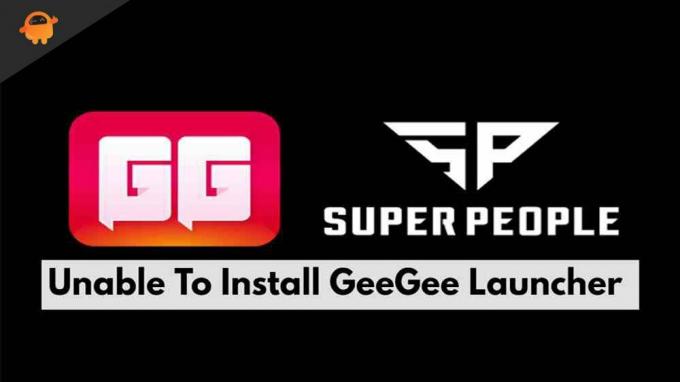
Contenuto della pagina
-
Come risolvere l'impossibilità di installare GeeGee Launcher dal mio PC
- Correzione 1: riavvia il dispositivo
- Correzione 2: controlla la tua connessione Internet
- Correzione 3: spegnere e riaccendere il router
- Correzione 4: ripristinare il driver della scheda di rete
- Correzione 5: svuota il DNS
- Correzione 6: disabilitare l'antivirus
- Correzione 7: reimpostare il registro TCP/IP
- Correzione 8: disabilitare il servizio VPN
- Correzione 9: disabilitare il server proxy.
- Correzione 10: controlla la data e l'ora del tuo sistema
- Correzione 11: elimina la cartella GeeGee e Super People.
- Correzione 12: modifica le impostazioni DNS
- Correzione 13: ripristina le impostazioni di rete
- Correzione 14: prova a installare in modalità di avvio pulito
- Correzione 15: verifica se l'aggiornamento è ancora presente o meno
- Dalla scrivania dell'autore
Come risolvere l'impossibilità di installare GeeGee Launcher dal mio PC
Bene, per chi non lo sapesse, GeeGee Launcher è il lanciatore ufficiale utilizzato per giocare a Super People, che è ancora una volta sviluppato da Wonder People. Quindi, se mai dovessi riscontrare problemi a causa del quale non sei in grado di installare GeeGee launcher, assicurati di annotare queste correzioni poiché queste correzioni hanno il potenziale per risolvere questo tipo di problema. Quindi, diamo un'occhiata a loro:
Correzione 1: riavvia il dispositivo
Prima di provare uno dei metodi indicati, non dimenticare di riavviare il sistema. Questo non solo risolverà i dati temporanei della cache e i problemi, ma darà anche al tuo sistema un nuovo inizio per funzionare bene senza problemi. Inoltre, a volte, ciò che vediamo non deve essere necessariamente vero; pertanto, è possibile che tu non debba eseguire nessuna delle correzioni e il problema potrebbe essere risolto semplicemente riavviando il dispositivo.
Correzione 2: controlla la tua connessione Internet
La tua connessione Internet gioca un ruolo importante quando si tratta di installare qualcosa. Quindi, è molto importante avere una velocità di connessione Internet adeguata durante l'installazione del lanciatore GeeGee sul nostro PC. Pertanto, per verificare se disponi di una buona connessione di rete o meno, vai su Tester di velocità Okla sito web e controlla la tua velocità di connettività.
Correzione 3: spegnere e riaccendere il router

Bene, nel caso in cui dopo aver controllato la velocità della tua connessione notassi che il tuo router WiFi non ti fornisce una buona connessione Internet, assicurati di accendere riavviare il router una volta in quanto ciò rimuoverà tutti i problemi temporanei che causano bug e problemi tecnici dal router al fine di fornire una buona connessione velocità.
Tuttavia, vai di nuovo sul sito Web del tester di velocità e controlla la velocità una volta terminato. Se ancora stai riscontrando un problema di connessione scadente, passa con il mouse sul provider ISP e chiedi loro di risolverlo.
Annunci
Correzione 4: ripristinare il driver della scheda di rete
Allora, l'hai provato prima? Bene, questo ha anche il potenziale per risolvere i problemi di rete. È possibile che il problema non provenga dal router WiFi poiché le impostazioni di rete sul PC potrebbero essere danneggiate, il che verrà risolto ripristinando i driver della scheda di rete. Quindi, ecco i passaggi necessari per questo:
- Innanzitutto, apri la casella Esegui premendo il tasto Vinci+R pulsante contemporaneamente.
- Quindi, cerca devmgmt.msc. Si aprirà Gestione dispositivi.
- Dopo, espandi il Scheda di rete scheda. Successivamente, fare clic con il pulsante destro del mouse su Adattatore senza fili e seleziona il Proprietà opzione.
-
Quindi, passa a Autista scheda e premi il Disinstalla dispositivo pulsante. Successivamente, per reinstallare il driver, puoi semplicemente riavviare il tuo PC Windows 11.
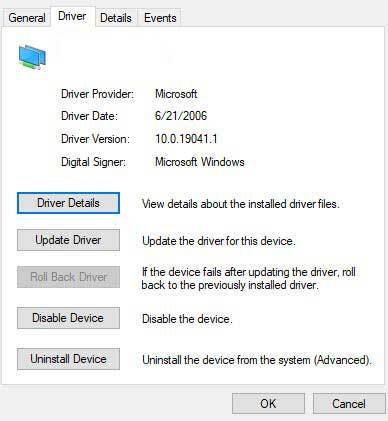
Correzione 5: svuota il DNS
Lo svuotamento del DNS aiuterà anche molti utenti a risolvere il problema di installazione di GeeGee Launcher. Pertanto, dovresti anche provare questo e farci sapere se aiuta:
- Inizialmente, apri il prompt dei comandi utilizzando i diritti di amministratore sul tuo PC Windows.
-
Quindi, esegui il comando:
ipconfig/flushdns

Annunci
Correzione 6: disabilitare l'antivirus
Molti di voi non lo sanno, ma a volte il nostro antivirus potrebbe anche rivelarsi il principale colpevole di questo errore. Questo perché inizia a bloccare l'installazione dell'app sul tuo PC per motivi di sicurezza. Quindi, per installarlo senza alcun problema, devi disabilitare l'antivirus e, in quel viaggio, questi passaggi ti aiuteranno.
- Inizialmente, premere il Vinci+io pulsante. Si aprirà l'app Impostazioni di Windows.
- Quindi, passa con il mouse su Impostazioni della privacy scheda e fare clic su Sicurezza di Windows opzione.
- Ora, colpisci il Apri Sicurezza di Windows e attiva il pulsante per disattivarlo.
Correzione 7: reimpostare il registro TCP/IP
Il parametro TCPIP o DHCP verrà rootato come la causa principale di questo errore che costringe il router WiFi a interrompere bruscamente la connessione. Bene, questo deve essere risolto, ed ecco i passaggi che ti aiuteranno a farlo:
- Apri il cmd utilizzando i privilegi di amministratore.
-
Quindi, esegui il comando:
netsh int ip reset c:\resetlog.txt
Correzione 8: disabilitare il servizio VPN
Nel caso in cui utilizzi un servizio VPN durante l'installazione del programma di avvio di GeeGee sul tuo PC, ti consigliamo di disabilitarlo. Quindi, ecco alcune semplici istruzioni che ti aiuteranno a farlo:
- Prima di tutto, cerca ms-impostazioni: rete-vpn utilizzando la casella Esegui.
- Ora, all'interno dell'app Impostazioni, vai alla scheda VPN.
- Infine, premi il pulsante Rimuovi per eliminarlo dal tuo PC.
Correzione 9: disabilitare il server proxy.
L'uso di un server proxy potrebbe anche essere il motivo per cui non sei in grado di installare GeeGee launcher sul tuo PC. Quindi, si consiglia vivamente di disabilitare i server proxy durante l'installazione, e qui ci sono i passaggi per questo:
- Inizialmente, cerca ms-impostazioni: proxy di rete utilizzando la casella Esegui.
- Ora, all'interno dell'app Impostazioni, apri la scheda Proxy.
- Dopodiché, passa con il mouse su Server proxy manuale sezione.
- Infine, deseleziona la casella accanto a Utilizzare un server proxy per LAN, e fare clic su Ok pulsante.
Correzione 10: controlla la data e l'ora del tuo sistema
La data e l'ora del tuo sistema potrebbero anche essere la ragione di questo errore. Pertanto, ti consigliamo di controllare se la data e l'ora del tuo PC Windows 11 sono corrette in base al tuo fuso orario. Dopodiché, di nuovo, prova a installare GeeGee launcher sul tuo PC. Scoprirai che ora il programma di avvio è installato correttamente come per magia.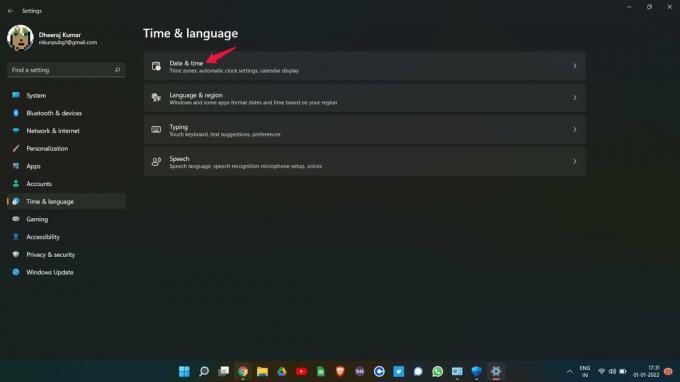
Correzione 11: elimina la cartella GeeGee e Super People.
Se in precedenza hai installato GeeGee launcher sul tuo dispositivo e lo hai disinstallato per qualche motivo. Ma il fatto è che le reliquie di queste app non vengono rimosse completamente. Quindi, devi eliminarli manualmente dal tuo dispositivo perché se non lo stai facendo, potresti non essere in grado di installare GeeGee launcher sul tuo dispositivo. Quindi, ecco i passaggi per questo:
- Inizialmente, premere il Vinci+R pulsante e cerca %DATIAPP.LOCALE% nella casella Esegui.
- Successivamente, individua il GeeGee e Super People-cartelle correlate ed eliminarle.
Correzione 12: modifica le impostazioni DNS
Anche la modifica delle impostazioni DNS ti aiuterà a risolvere questo problema, poiché in precedenza ha aiutato molti utenti. Quindi, diamo un'occhiata a come modifichi le impostazioni DNS sul tuo PC:
- Prima di tutto, cerca ncpa.cpl utilizzando la casella Esegui per aprire il file Le connessioni di rete finestra.
- Poi, fare clic con il pulsante destro del mouse sul nome della rete attualmente connessa e fare clic su Proprietà opzione dal menu a discesa.
- Successivamente, fai clic su Rete scheda nella finestra delle proprietà di rete.
-
Quindi, spunta la casella che si trova davanti a Protocollo Internet versione 4 (TCP / IPV4) situato all'interno del Questa connessione utilizza i seguenti elementi sezione.

- Ora, seleziona il Proprietà pulsante e passa il mouse su generale scheda.
- Ora, spunta la casella situata accanto a Utilizzare il seguente indirizzo del server DNS e usa questi indirizzi DNS:
- Per Preferiti: 8.8.8.8
- Per l'alternativa: 8.8.4.4
Correzione 13: ripristina le impostazioni di rete
Allora, hai cambiato le impostazioni DNS? Bene, in tal caso, ma continuando a ricevere lo stesso errore, ecco i passaggi che ti aiuteranno a risolvere il problema di rete:
- Innanzitutto, apri il prompt dei comandi utilizzando i diritti di amministratore.
-
Successivamente, esegui i comandi forniti uno per uno:
ipconfig /flushdns. nbtstat -R. nbtstat -RR. netsh int resetta tutto. netsh int ip reset. netsh winsock reset
Correzione 14: prova a installare in modalità di avvio pulito
Se nulla aiuta, l'installazione di GeeGee launcher in modalità di avvio pulito ti aiuterà a risolvere se non sei in grado di installare GeeGee launcher sul tuo PC Windows 11. Per farlo, ecco i passaggi necessari:
- Inizialmente, premere il Vinci+R contemporaneamente per aprire la casella Esegui.
- Successivamente, cerca il msconfig per aprire la finestra di configurazione del sistema.
-
Quindi, passa a Servizi scheda, spuntare la casella accanto a Nascondi tutti i servizi Microsoft, e seleziona il disattivare opzione seguita dal Ok.

- Successivamente, avvia Task Manager e vai su Avviare scheda.
- Successivamente, seleziona tutti i programmi ad alto impatto e disabilitali.
Questo è tutto. Dopo aver seguito con successo i passaggi precedenti, riavvia semplicemente il sistema e controlla se ora sei in grado di installare GeeGee launcher o meno.
Correzione 15: verifica se l'aggiornamento è ancora presente o meno
Se uno dei metodi sopra menzionati funziona per te, è possibile che l'aggiornamento non sia più disponibile. A volte, succede semplicemente che la versione della patch può contenere alcuni bug, a causa dei quali gli sviluppatori la ripristinano e, dopo un po' di tempo, la correzione dei bug esegue nuovamente l'aggiornamento. Quindi, dovresti verificare se l'aggiornamento è ancora presente o meno.
Leggi anche: Come risolvere l'errore Le persone super non possono modificare le impostazioni grafiche
Dalla scrivania dell'autore
Quindi, questo è tutto su come risolvere se non riesci a installare GeeGee launcher sul tuo PC. Ci auguriamo che i metodi sopra menzionati abbiano funzionato per te. Per ulteriori informazioni, commenta di seguito.



